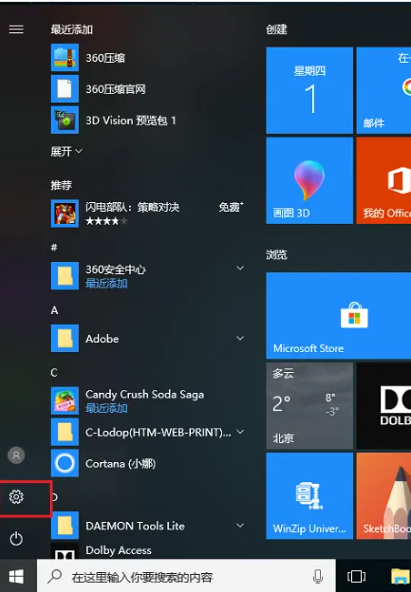
打印机需要连接电脑后才能正常使用打印等功能,如果电脑没有连接打印机的话那就无法打印文件那些了。有很多网友都不知道打印机怎么连接电脑,这里就和大家详细介绍一下Win10电脑怎么连接打印机吧。
工具/原料
系统版本:windows10系统
品牌型号:神舟 X5-2020A3S
方法
1、点击桌面左下方的开始菜单,然后点击设置图标。
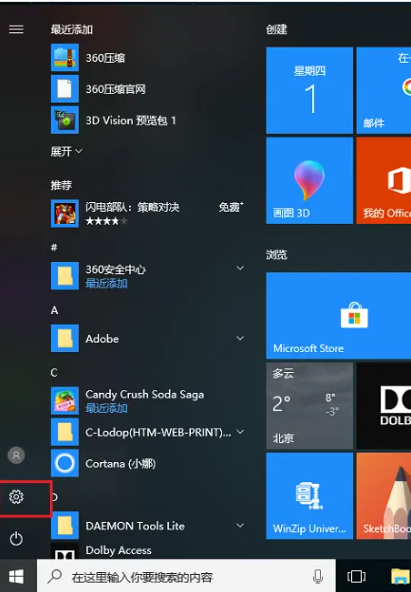
2、在windows设置界面点击设备。
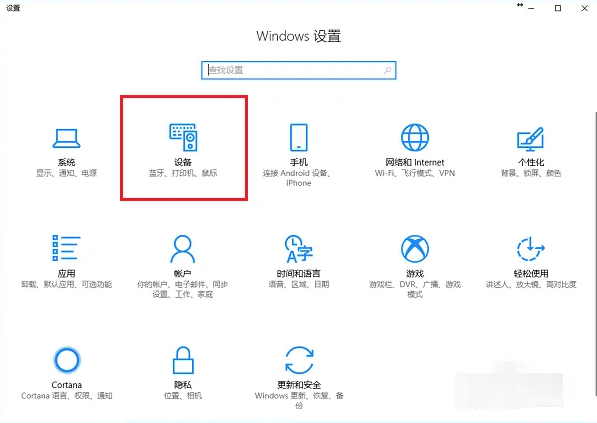
3、然后点击左栏的打印机和扫描仪,选择右边的添加打印机或扫描仪。

4、如果网络上已经共享了这台打印机,直接搜索,点击添加设备即可,免装驱动。
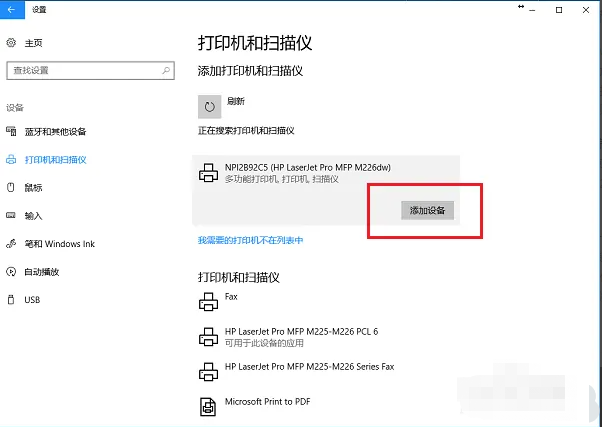
5、此时已成功添加了打印机设备,点击打开打印机应用。
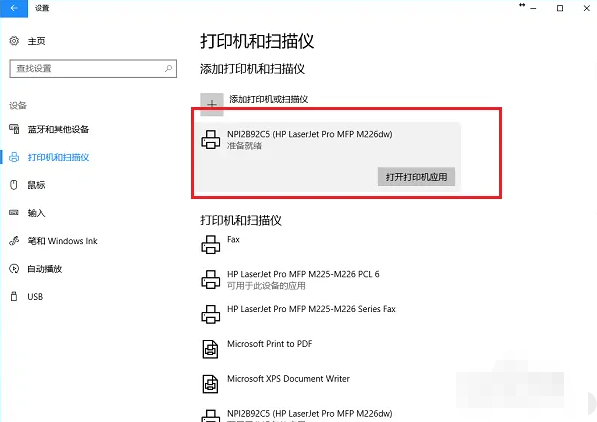
6、在这里可以直接打印文件了。
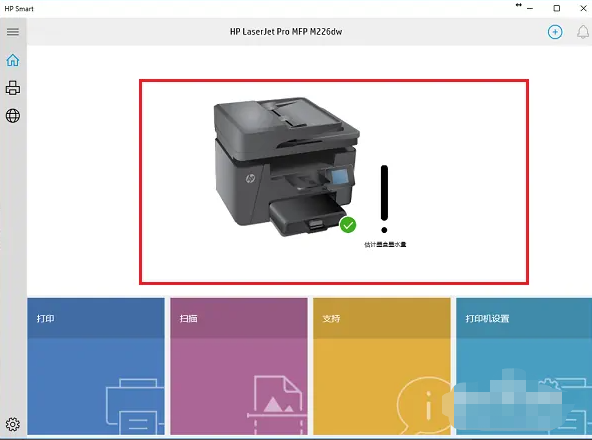
7、如果打印机没有搜索到,点击“我需要的打印机不在列表中”。
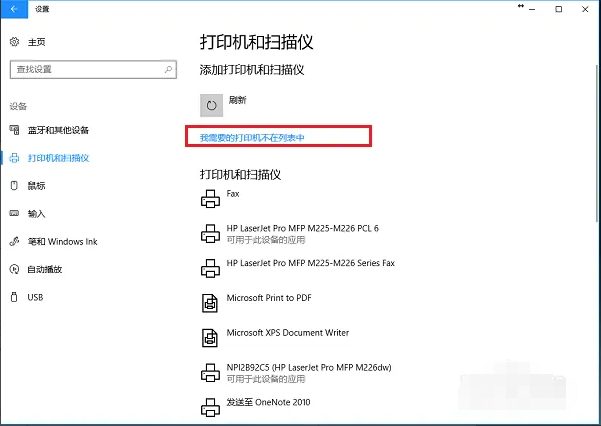
8、选择“使用TCP/IP地址或主机名添加打印机”,点击下一步之后,输入ip地址、端口,点击下一步,选择是否共享之后,成功添加打印机。
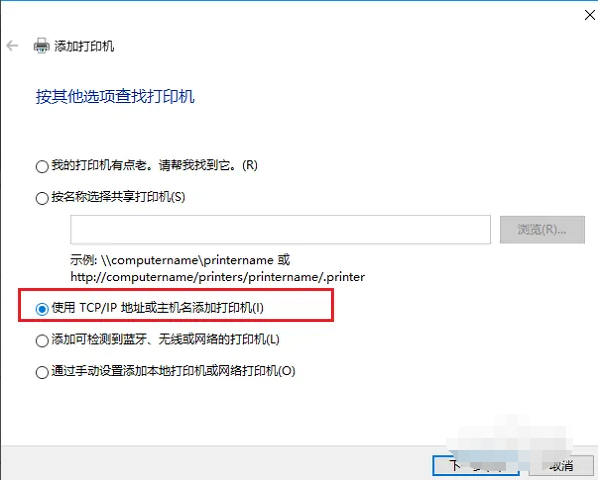
总结
1、打开windows设置,进入设备界面;
2、在打印机和扫描仪下,选择添加打印机或扫描仪;
3、直接搜索,点击添加设备打印文件;
4、或使用TCP/IP地址或主机名添加打印机。




